- 1SyntaxError: Non-UTF-8 code starting with_scanning of 172.16.42.198:4433 was aborted (networ
- 2浅谈智能物联网家居平台安全隐患_智能家居行业网络安全(2)
- 3适合上班族做的副业,四个下班后可以操作的副业项目_下班后适合做的副业
- 4【1. MySql基础】_缓存,比如表、记录、权限等等
- 5第14章 用BERT实现中文语句分类_14.1 背景说明 本章用到预训练模型库transformers为自然语言理解(nlu)和自然语言
- 6最全最详细ChatGPT预设词Prompt教程_gpt模拟终端prompt
- 7读取CSV文件并将值存储到数组中_c++ 将csv转成数组
- 82021年第十二届蓝桥杯省赛C/C++B组题解 试题 E: 路径_小蓝的旅行计划 最短路经
- 9Leecode刷题总结
- 10【NLP】实体识别BERT-MRC论文阅读笔记
用青龙面板实现阿里云盘每日签到_青龙面板 阿里云盘自动签到
赞
踩

什么是青龙面板 ?
青龙面板是支持Python3、JavaScript、Shell、Typescript的定时任务管理平台。
青龙面板从功能上看,和群晖的 计划任务 很像,都可以定时执行一个任务,并发送通知,只是青龙面板更强大一些。
安装
在群晖上以 Docker 方式安装。
在注册表中搜索 whyour ,选择第一个 whyour/qinglong,版本选择 latest。
本文折腾时,
latest版本对应为2.15.17;本文发布时,最新版本已为2.16.2
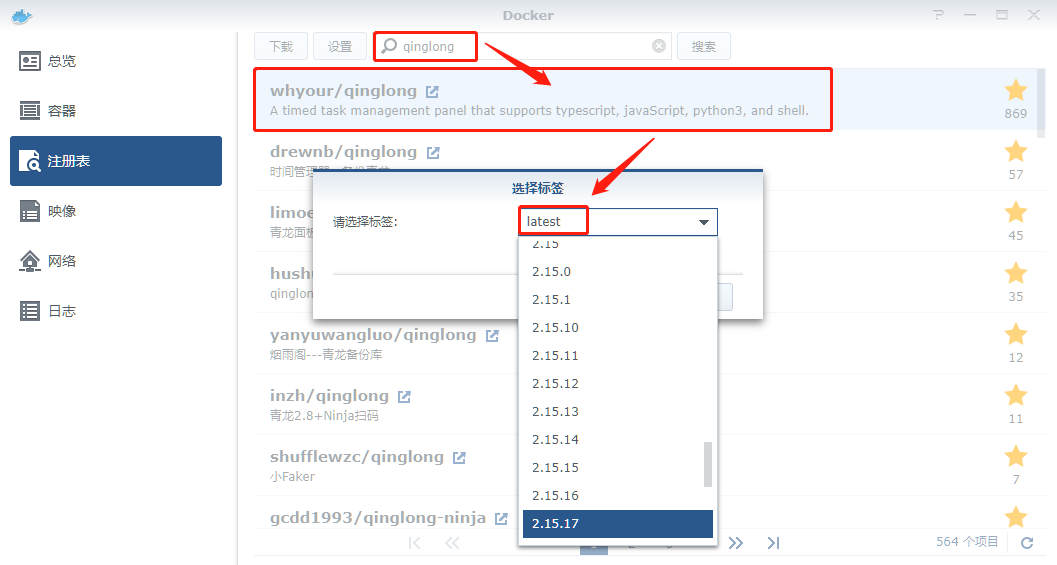
卷
在 docker 文件夹中,创建一个新文件夹 qinglong,并在其中建一个子文件夹 data
| 文件夹 | 装载路径 | 说明 |
|---|---|---|
docker/qinglong/data | /ql/data | 存放数据库、脚本、日志等 |

端口
本地端口不冲突就行,不确定的话可以用命令查一下
# 查看端口占用
netstat -tunlp | grep 端口号
- 1
- 2
| 本地端口 | 容器端口 |
|---|---|
5700 | 5700 |
默认没有暴露端口
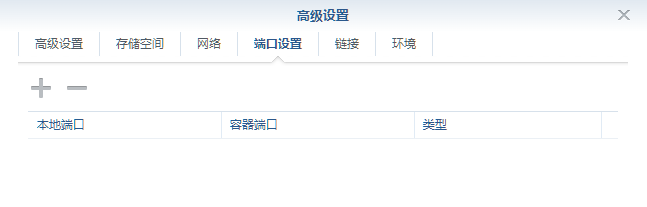
需要我们点 + 号自行添加

命令行安装
如果你熟悉命令行,可能用 docker cli 更快捷
# 新建文件夹 qinglong 和 子目录
mkdir -p /volume1/docker/qinglong/data
# 进入 qinglong 目录
cd /volume1/docker/qinglong
# 运行容器
docker run -d \
--restart unless-stopped \
--name qinglong \
--hostname qinglong \
-p 5700:5700 \
-v $(pwd)/data:/ql/data \
whyour/qinglong:latest
- 1
- 2
- 3
- 4
- 5
- 6
- 7
- 8
- 9
- 10
- 11
- 12
- 13
- 14
也可以用 docker-compose 安装,将下面的内容保存为 docker-compose.yml 文件
version: '3'
services:
qinglong:
image: whyour/qinglong:latest
container_name: qinglong
hostname: qinglong
restart: unless-stopped
ports:
- 5700:5700
volumes:
- ./data:/ql/data
- 1
- 2
- 3
- 4
- 5
- 6
- 7
- 8
- 9
- 10
- 11
- 12
然后执行下面的命令
# 新建文件夹 qinglong 和 子目录
mkdir -p /volume1/docker/qinglong/data
# 进入 qinglong 目录
cd /volume1/docker/qinglong
# 将 docker-compose.yml 放入当前目录
# 一键启动
docker-compose up -d
- 1
- 2
- 3
- 4
- 5
- 6
- 7
- 8
- 9
- 10
运行
第一次运行需要点时间,当你在日志中看到 容器启动成功时,表明容器已经开始可以接受访问了

在浏览器中输入 http://群晖IP:5700 ,第一次运行会有初始化向导
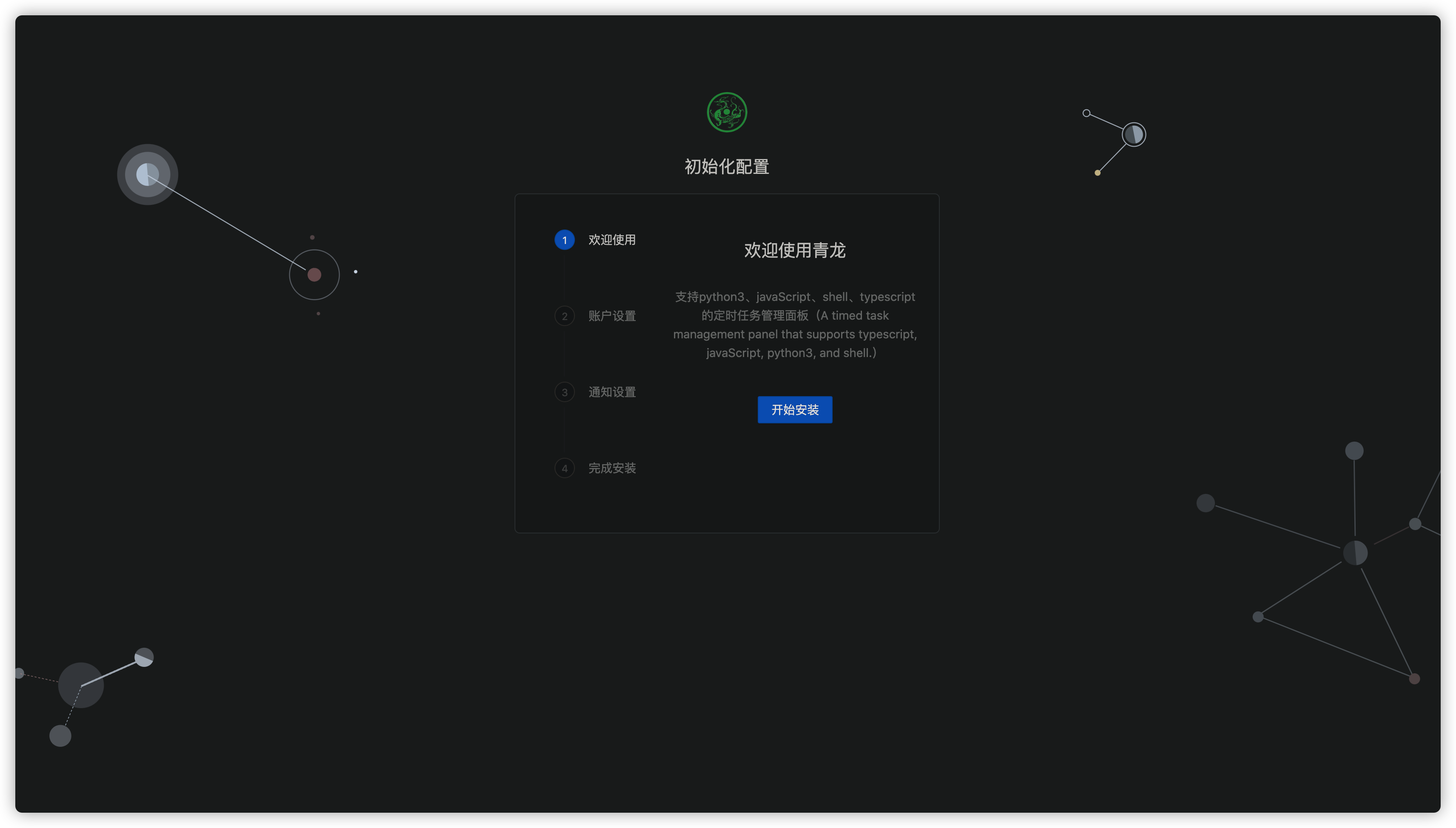
设置用户和密码
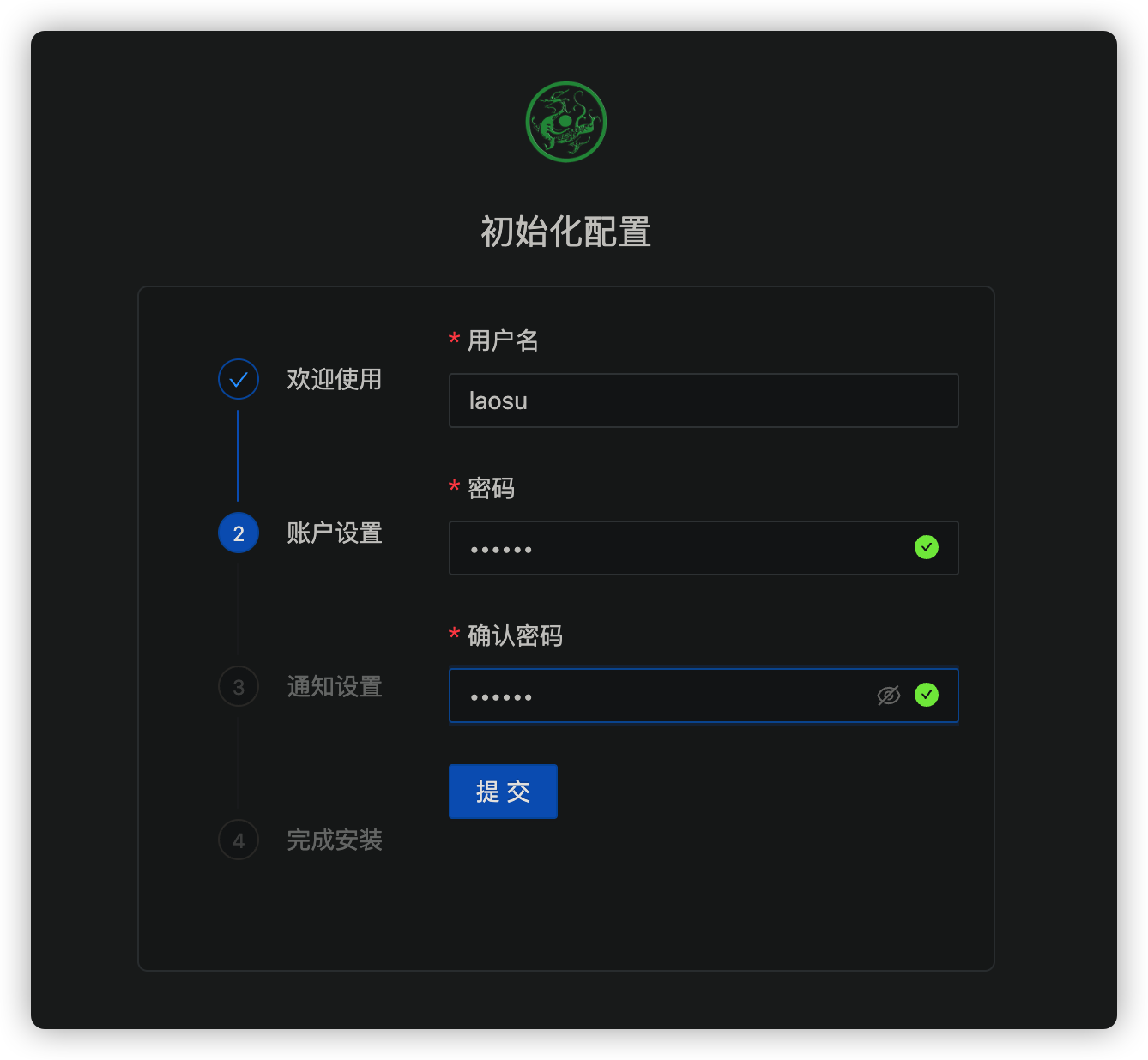
设置通知方式,很多已经介绍过,像 Gotify、PushDeer、Bark 等

老苏选择了 Server酱,每天有 5 条免费的微信通知
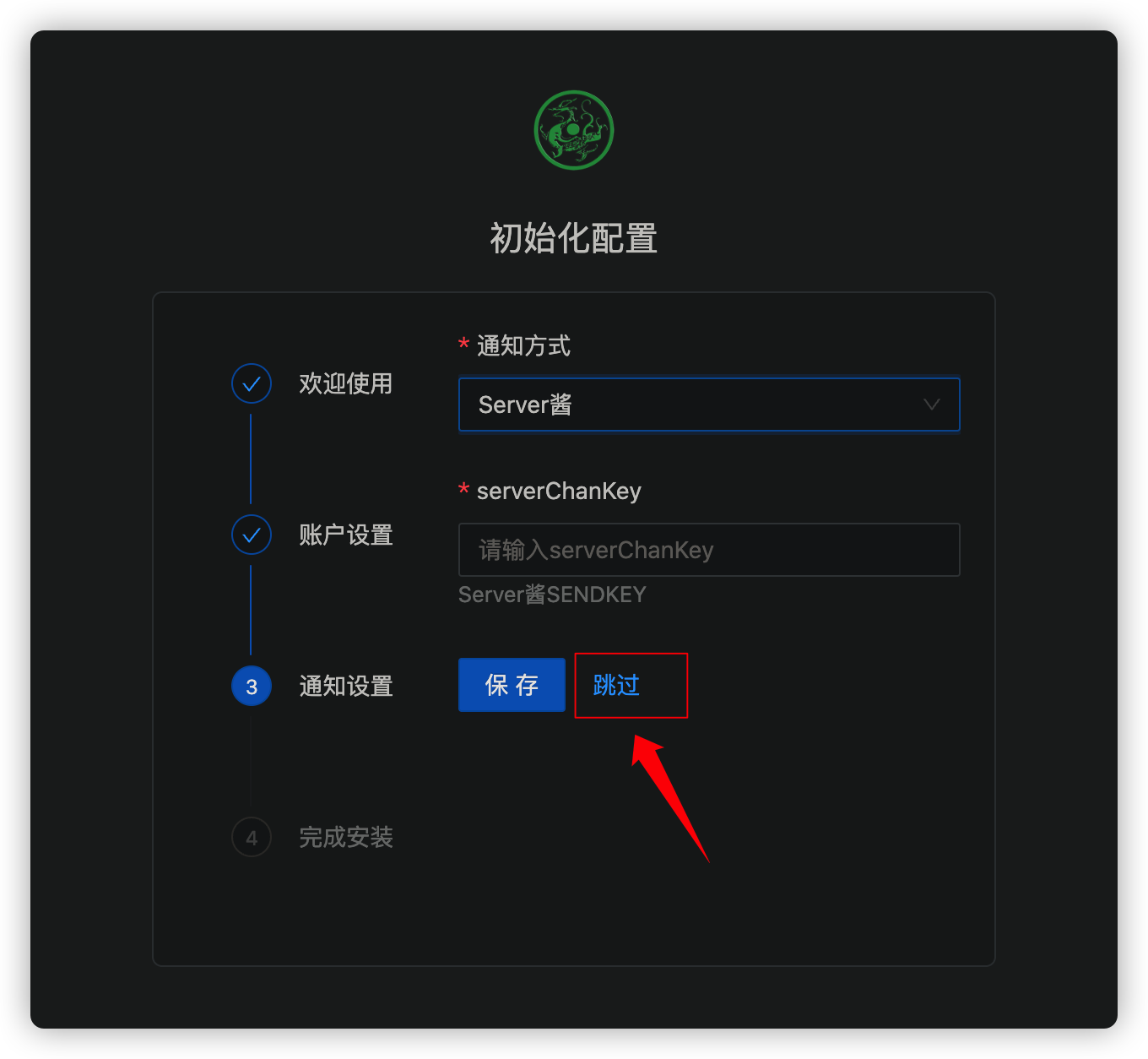
但这里保存会报错,只能跳过,不知道是不是这个版本的 Bug

但也不是在 系统设置 --> 通知设置中设置,因为这里设置,只能收到测试通知和设备登录消息,任务执行的通知还是收不到

只有在 配置文件中设置才能收到任务执行的日志消息
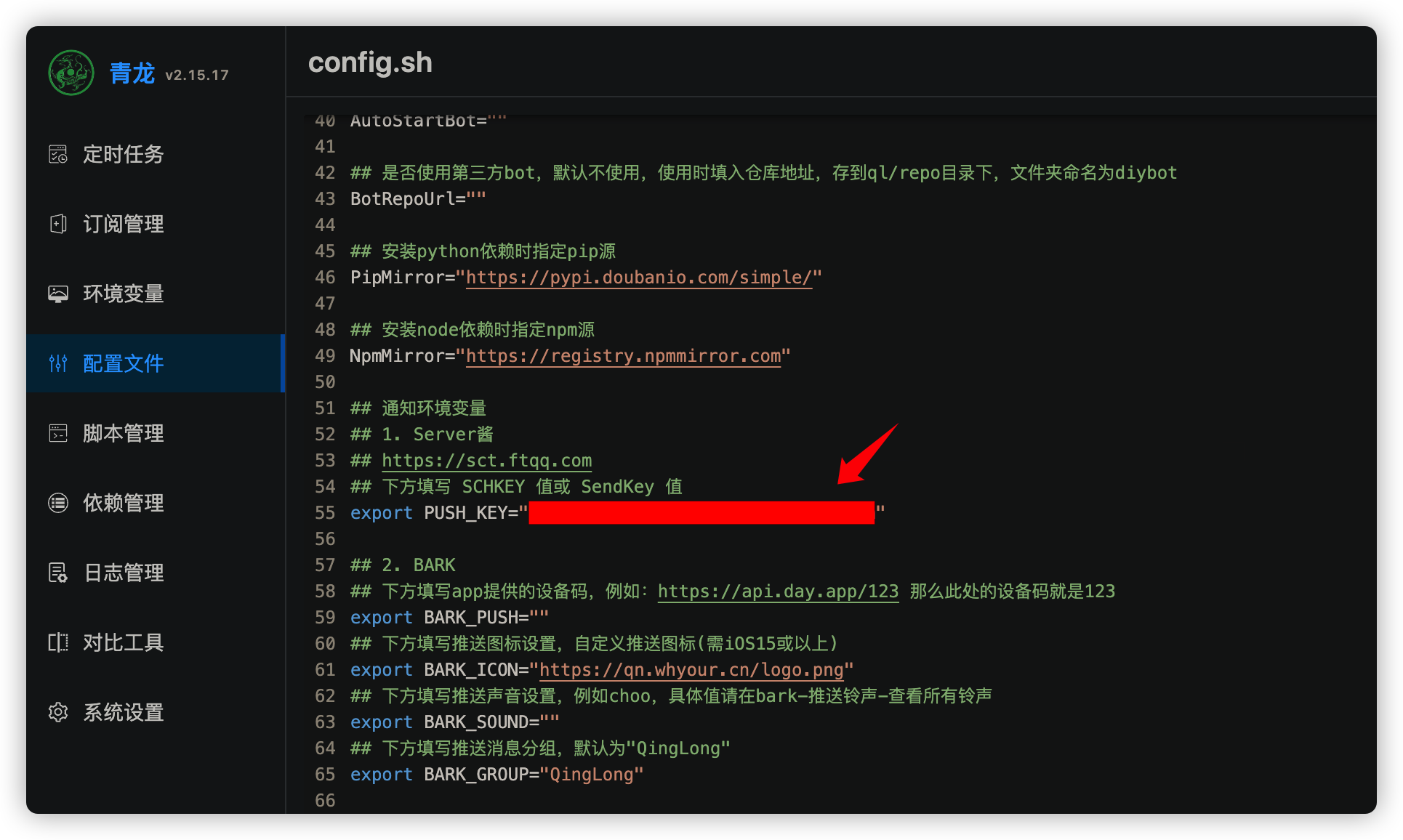
总之设置还是很简单的
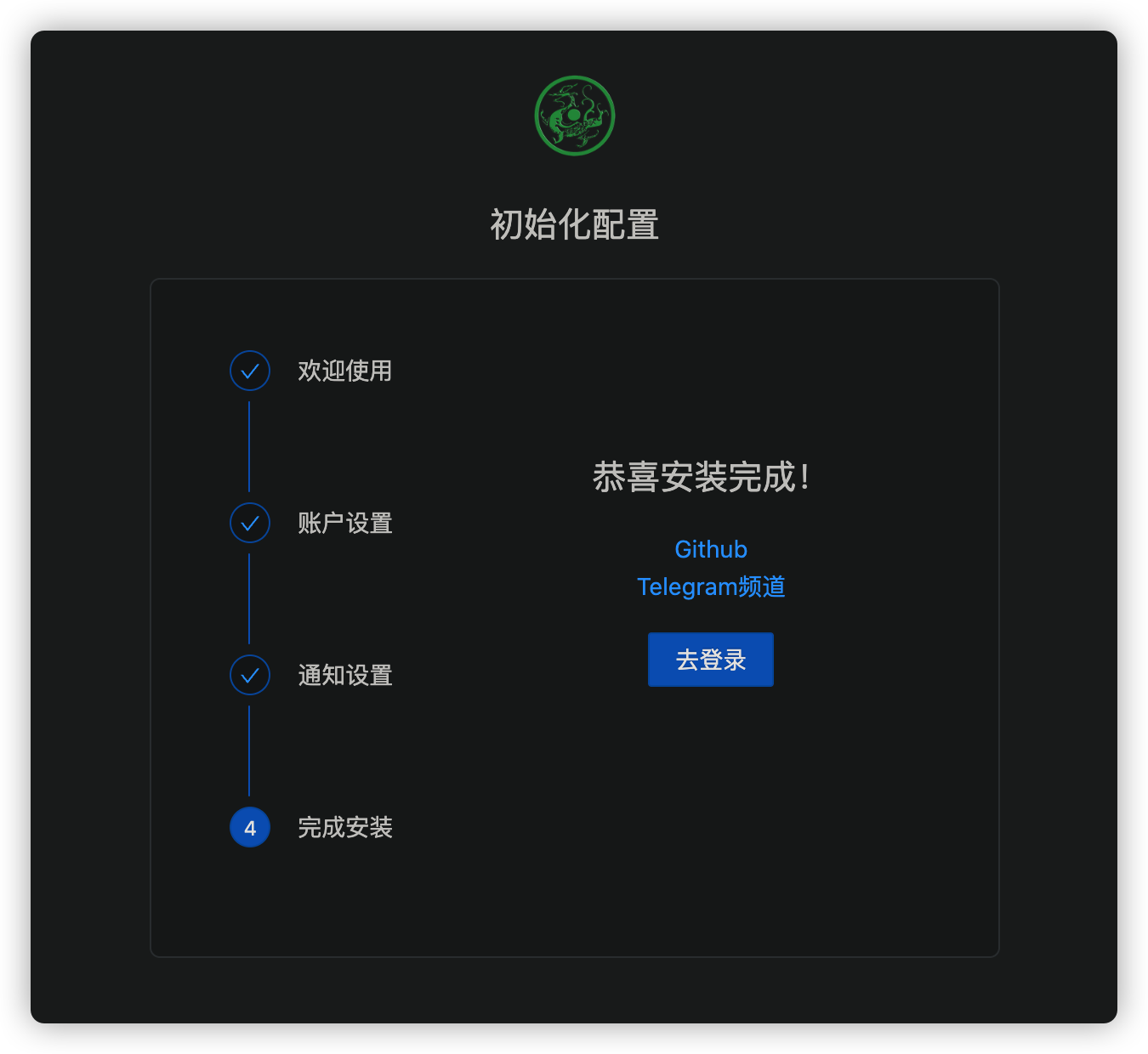
设置完成后可以登录了
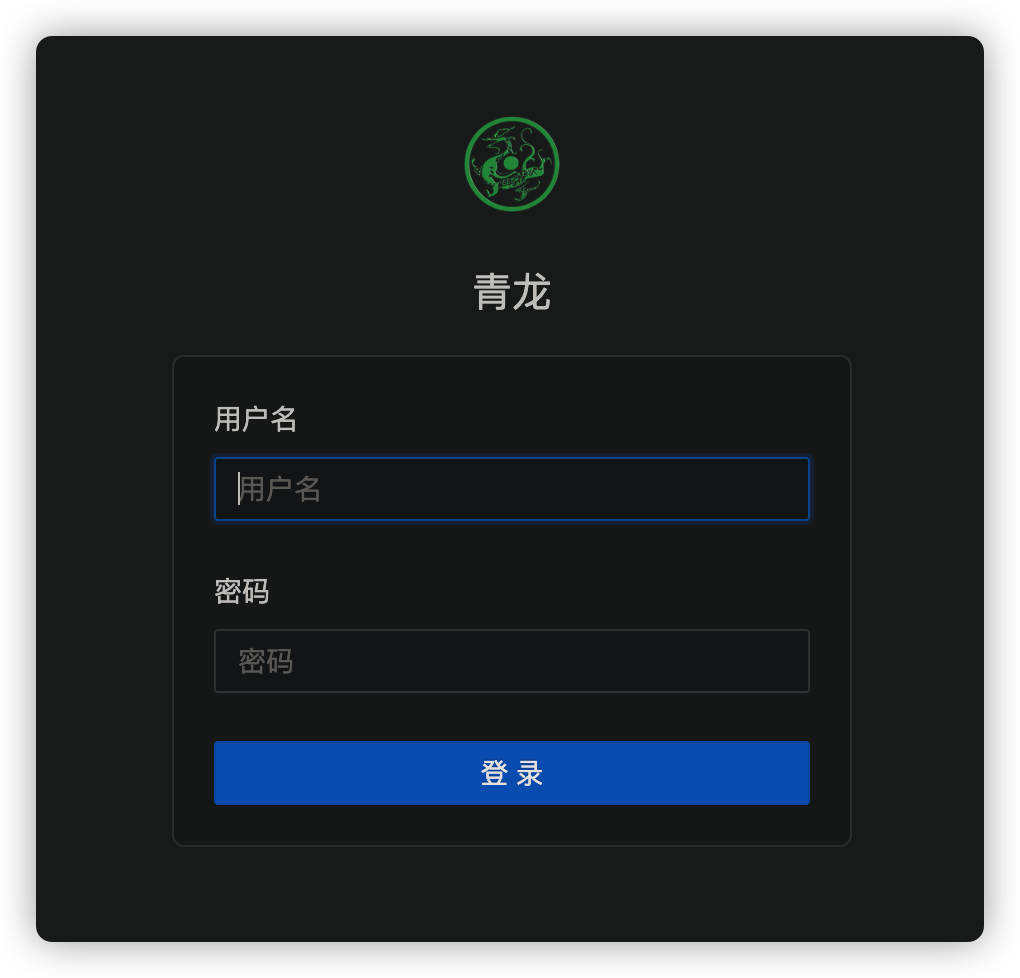
下面是登录成功后的主界面

阿里云盘签到
直接介绍功能可能不好理解,正好老苏在研究怎么给阿里云盘自动签到,开始是准备用 docker 的,但是需要自己编译,所以干脆还是用 青龙面板 来解决吧
获取 refresh_token
- 方法一:自动获取:
网页上登录阿里云盘后,控制台粘贴JSON.parse(localStorage.token).refresh_token
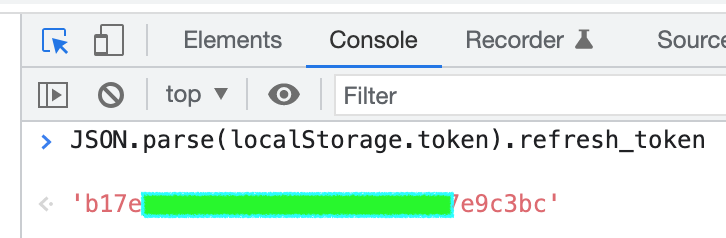
- 方法二:手动获取
网页上登录阿里云盘后,可以在开发者工具 -> Application -> Local Storage 中的 token 字段中找到。
注意:不是复制整段
JSON值,而是JSON里refresh_token字段的值,如下图所示红色部分:

添加依赖项
进入左侧菜单 --> 依赖管理 --> 新建依赖
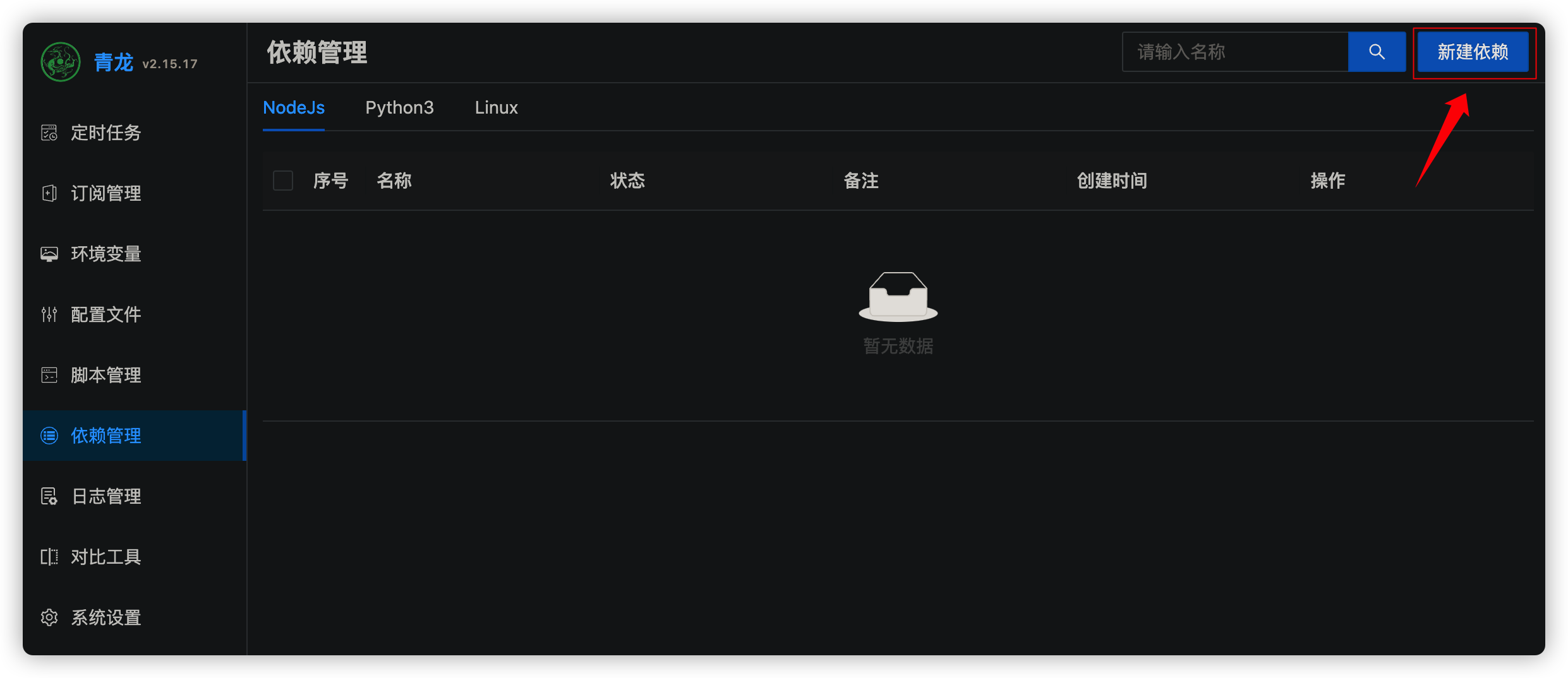
- 依赖类型:默认的
nodejs - 名称:手动添加
axios
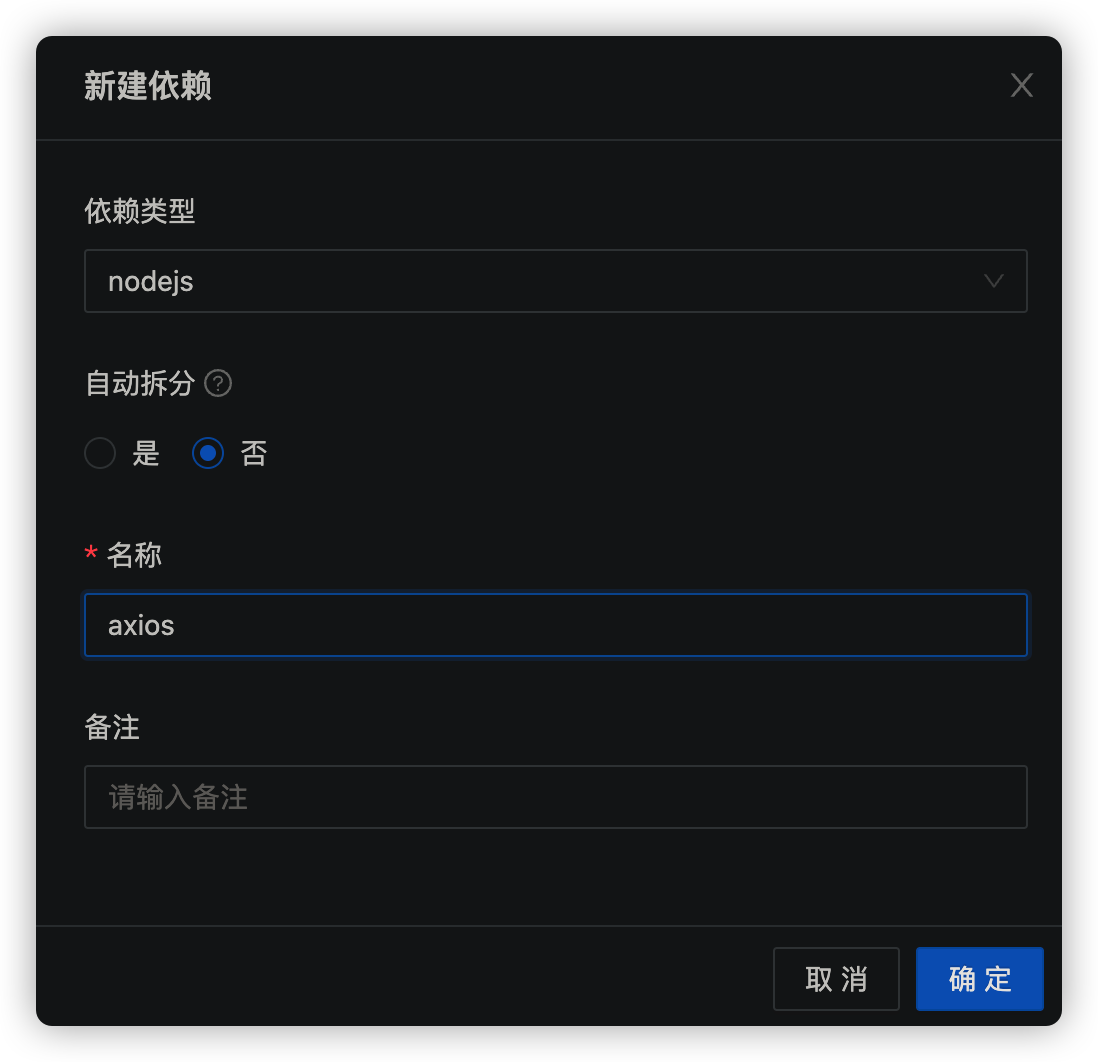
安装完成后,状态会有提示

新建应用
从后面的设置上,没看到哪里使用了生成的
Client ID和Client Secret,但从qlApi.js看似乎有用到,官方的说明是用于自动更新环境变量内refreshToken配置的,所以这一步可能还是需要的
进入左侧菜单 --> 系统设置 -> 应用设置 -> 新建应用
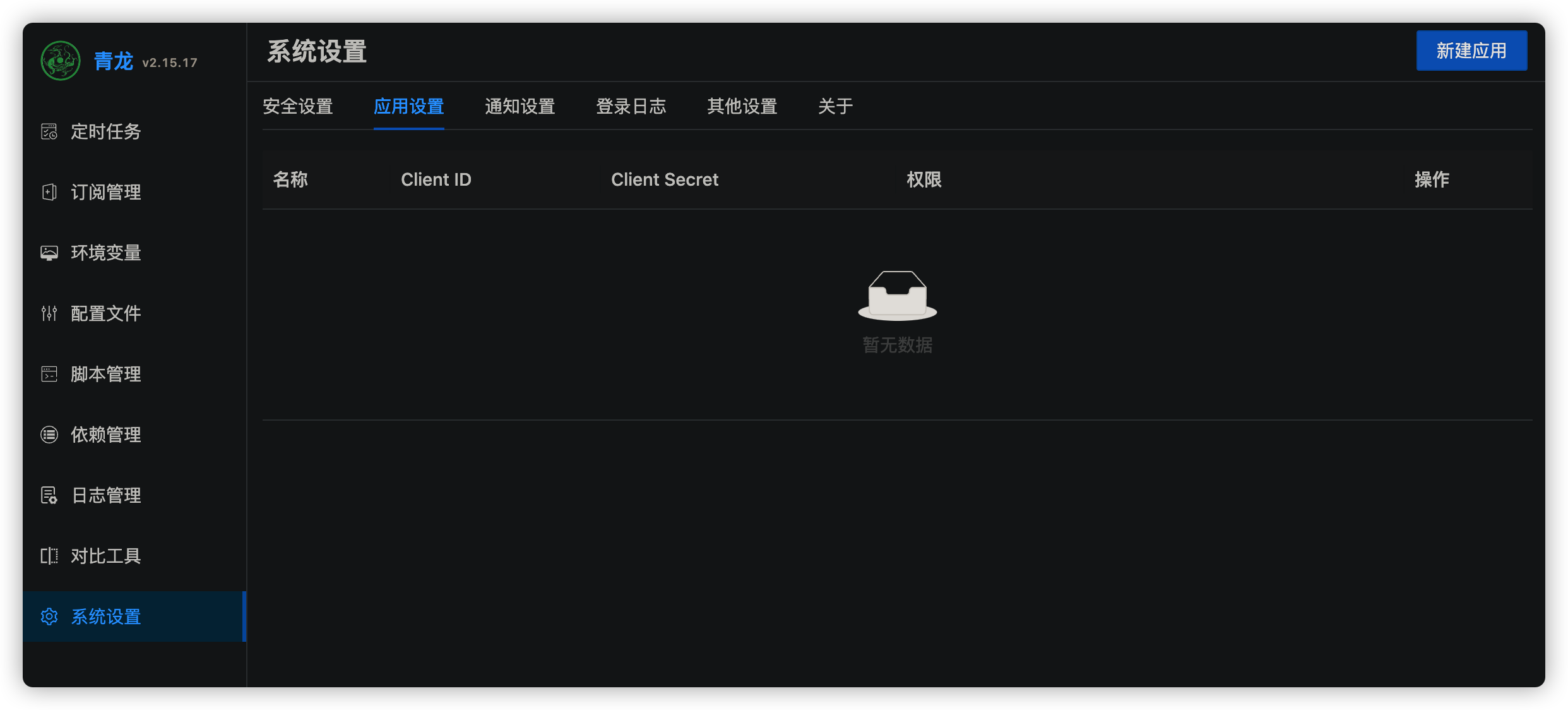
- 名称:中英文都是可以的;
- 权限:选择
环境变量
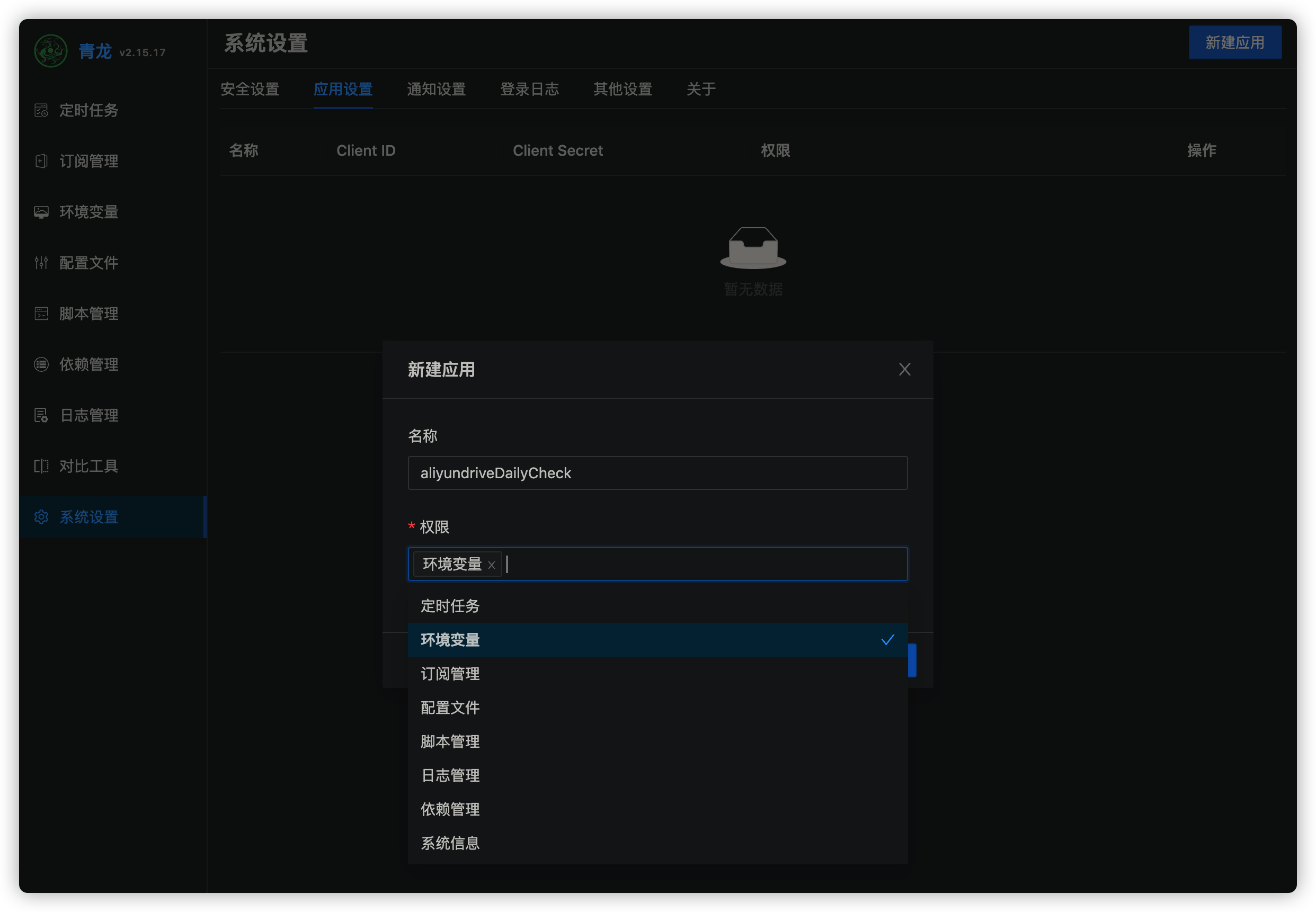
成功后会看到生成了 Client ID 和 Client Secret

添加环境变量
进入左侧菜单 --> 环境变量 --> 新建变量

- 名称:都是用于标识的,自己知道就行
- 值:填入前面获取到的阿里云盘的
refresh_token,如果你有多个账号,直接回车换行 ,输入另一个即可
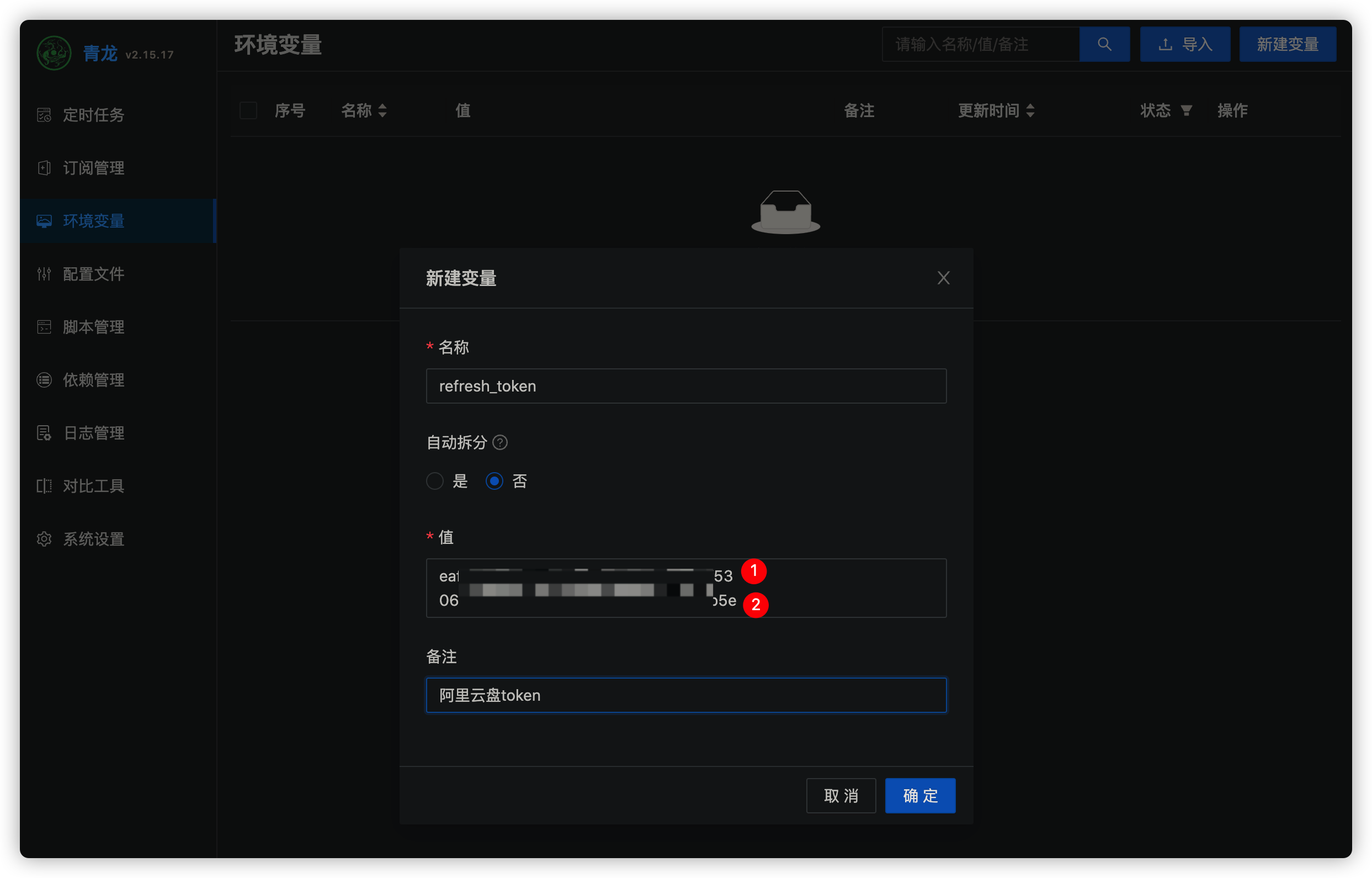
创建成功之后
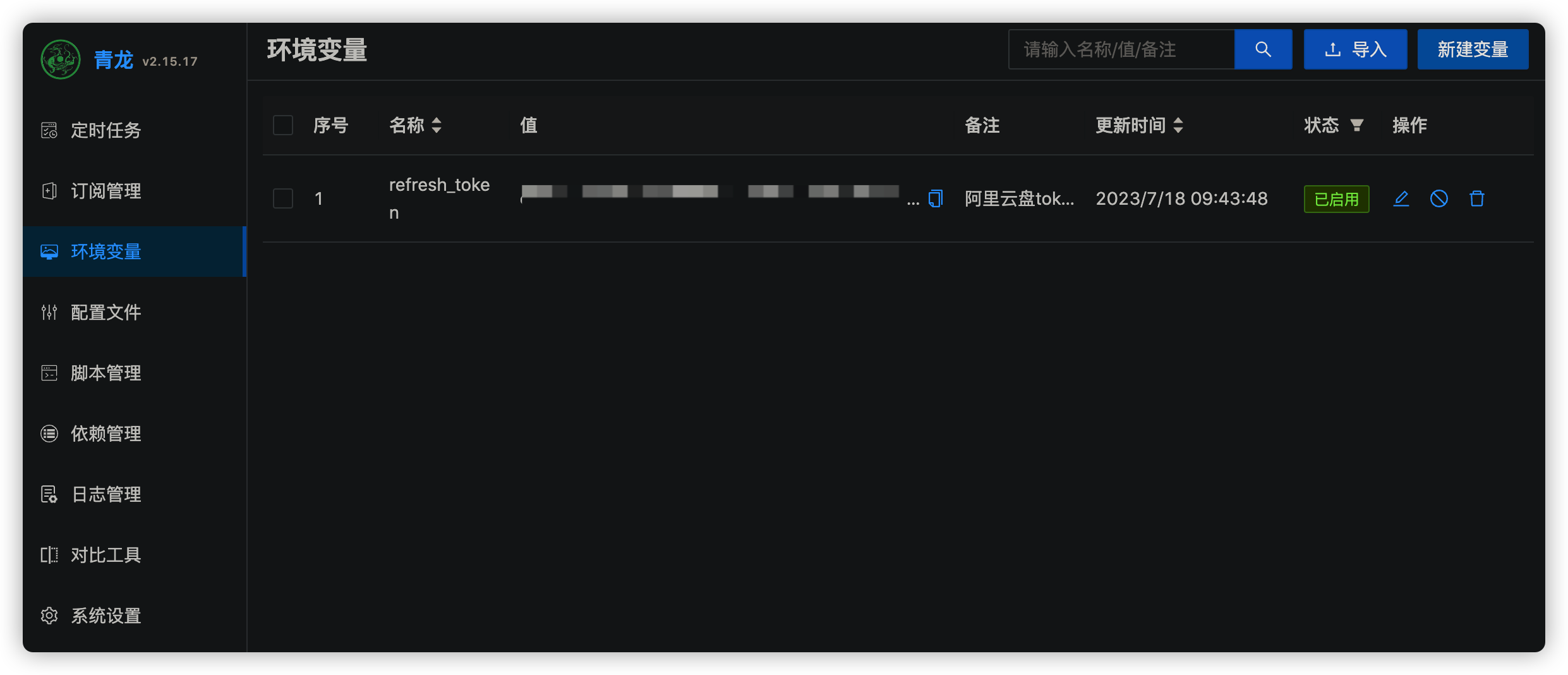
添加订阅
进入左侧菜单 --> 订阅管理 --> 新建订阅

可以在 名称 中直接粘贴下面的命令行
# 命令/脚本
ql repo https://github.com/mrabit/aliyundriveDailyCheck.git "autoSignin" "" "qlApi"
- 1
- 2
然后再调整几个必填项:
名称:可以改了容易识别的,比如:阿里云盘签到;链接:国内用户,可以挂个代理:将https://github.com/mrabit/aliyundriveDailyCheck.git改为https://ghproxy.com/github.com/mrabit/aliyundriveDailyCheck.git;唯一值:不用管,默认生成的就可以;定时类型:用默认的crontab就可以;定时规则:这是更新订阅上面github上代码的时间,比如 :0 0 3 * * ?,表示明天凌晨3点检查更新
关于
定时规则,可以看这两篇文

需要手动运行一次,直接点 运行 按钮

执行的日志

进入左侧菜单 --> 定时任务
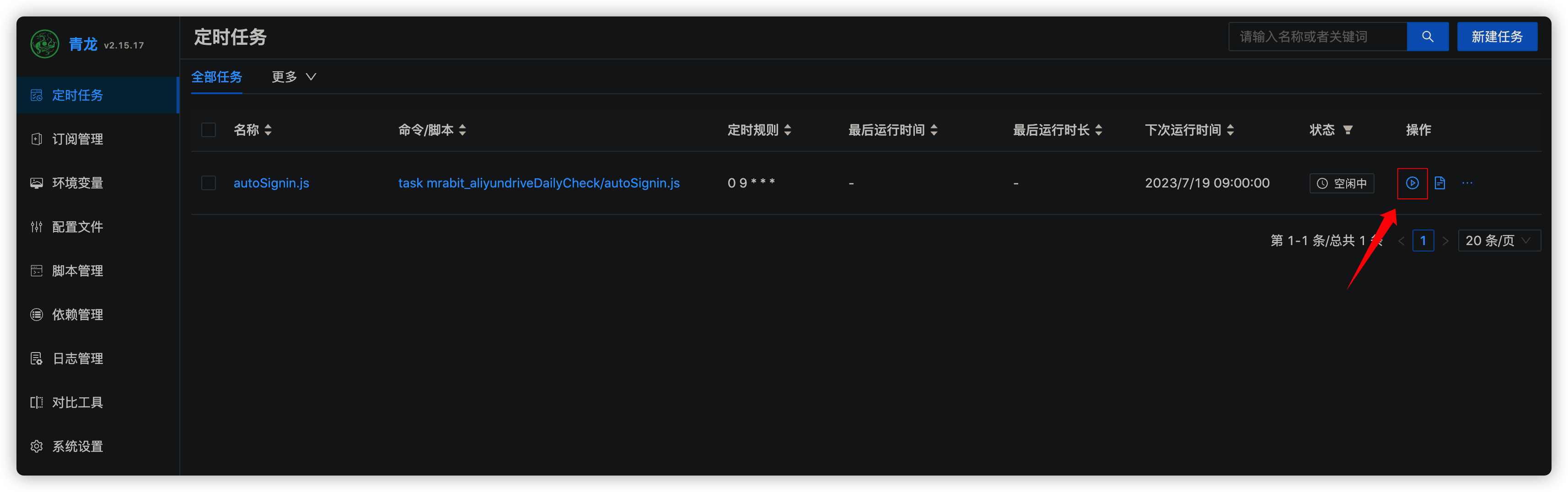
点 运行 按钮后,查看日志

参考文档
whyour/qinglong: 支持 Python3、JavaScript、Shell、Typescript 的定时任务管理平台(Timed task management platform supporting Python3, JavaScript, Shell, Typescript)
地址:https://github.com/whyour/qinglong
mrabit/aliyundriveDailyCheck: 阿里云盘每日签到脚本 青龙面板支持
地址:https://github.com/mrabit/aliyundriveDailyCheck
青龙面板之定时任务cron表达式的填写规则 - LCL101’s Blog
地址:https://lcl101.cn/archives/123/
青龙面板定时规则解析,Cron 两张语法表达式 - 带你薅羊毛
地址:http://ttsqq.top/3415.html


